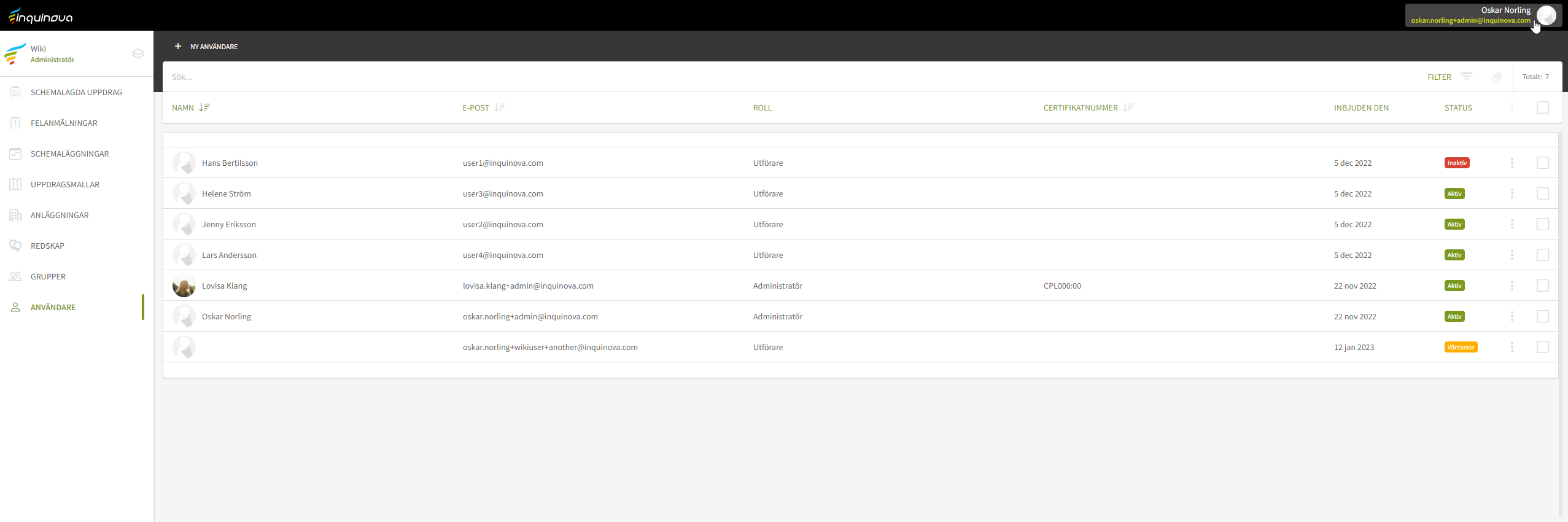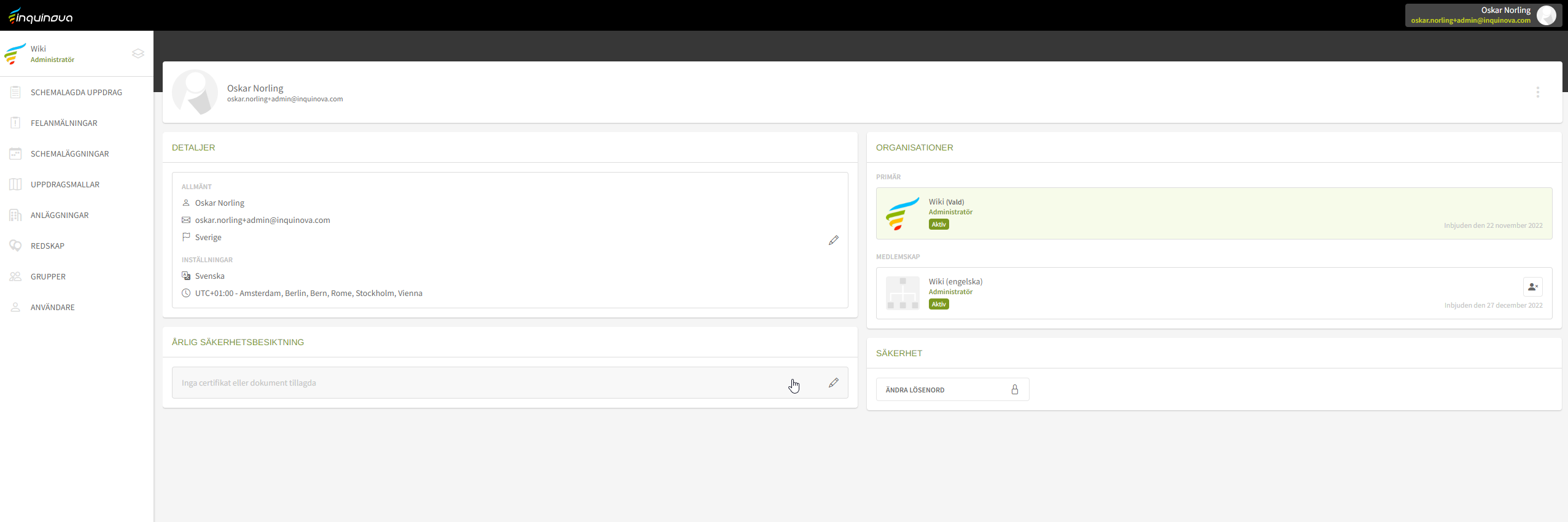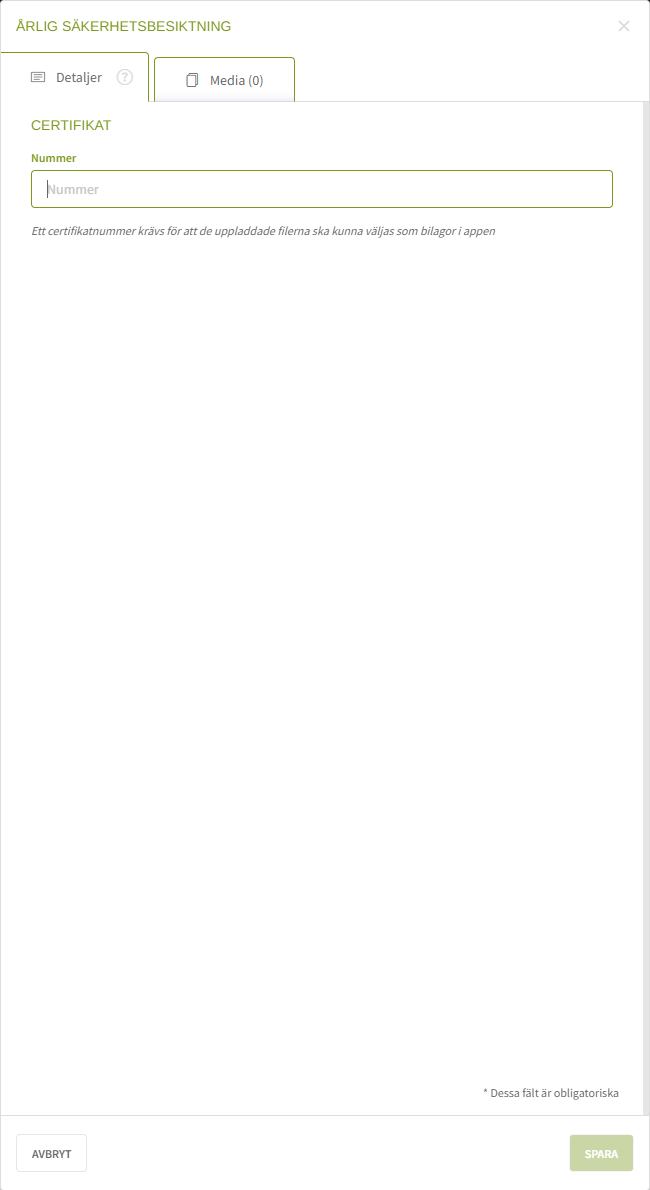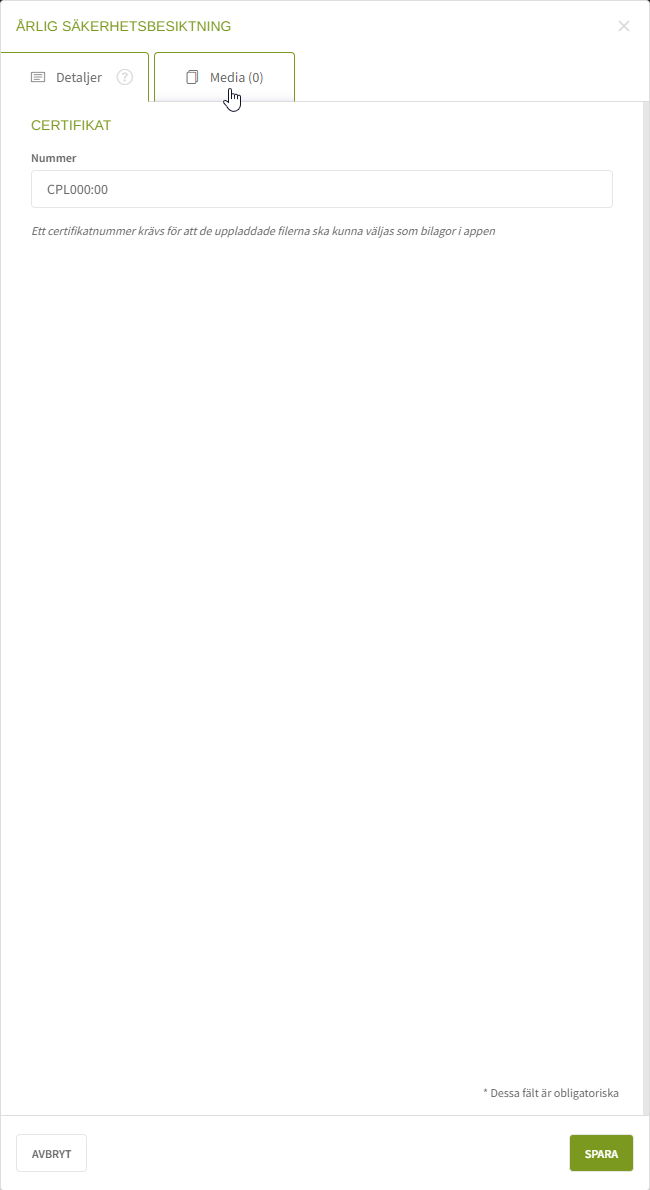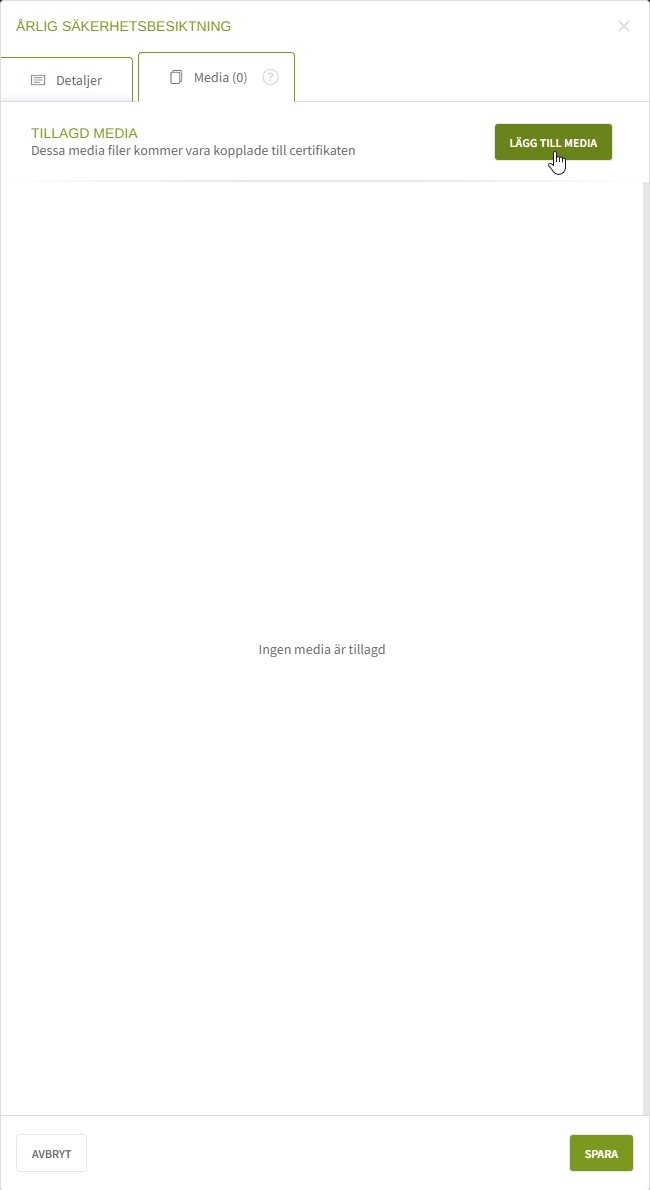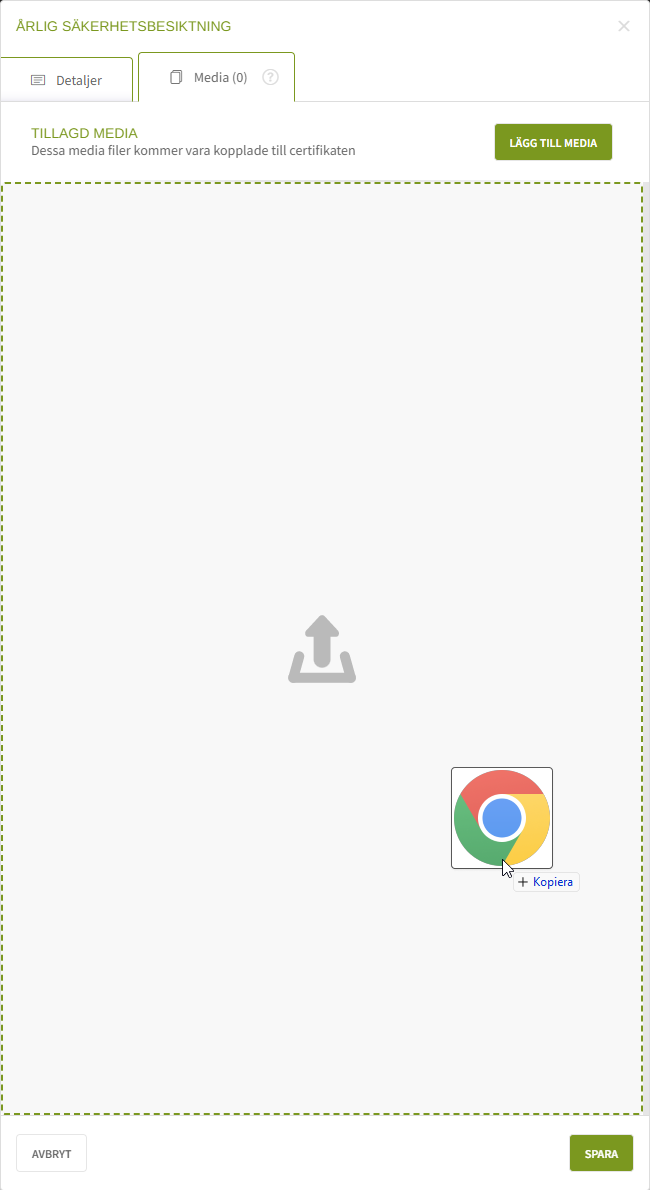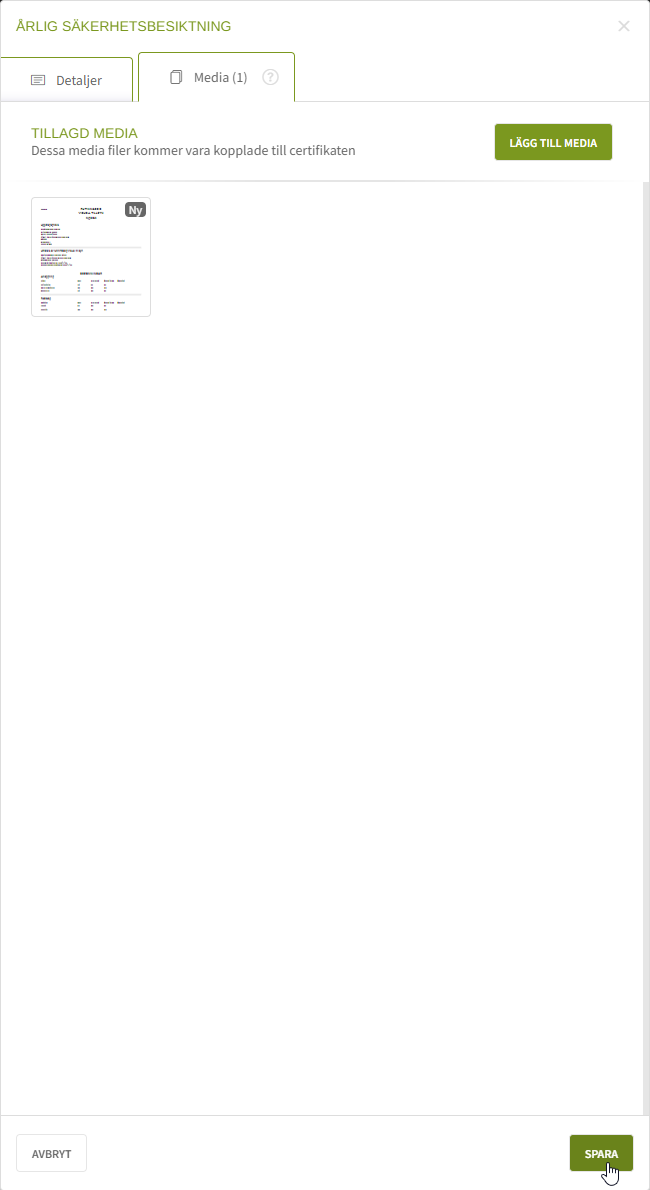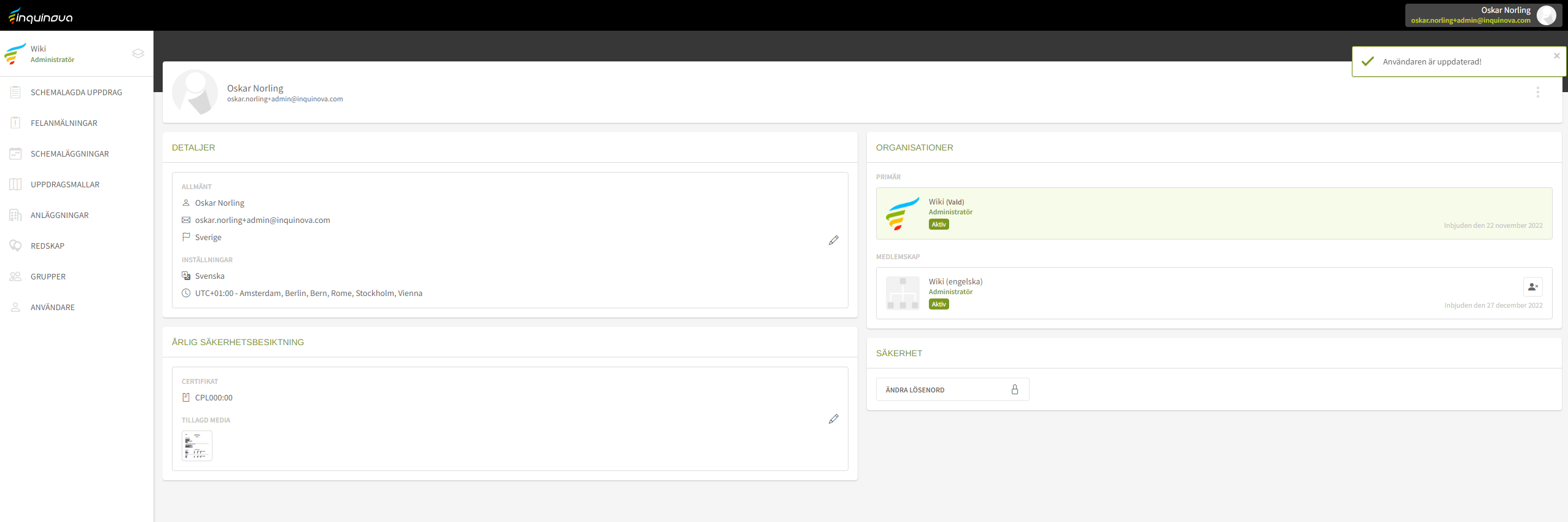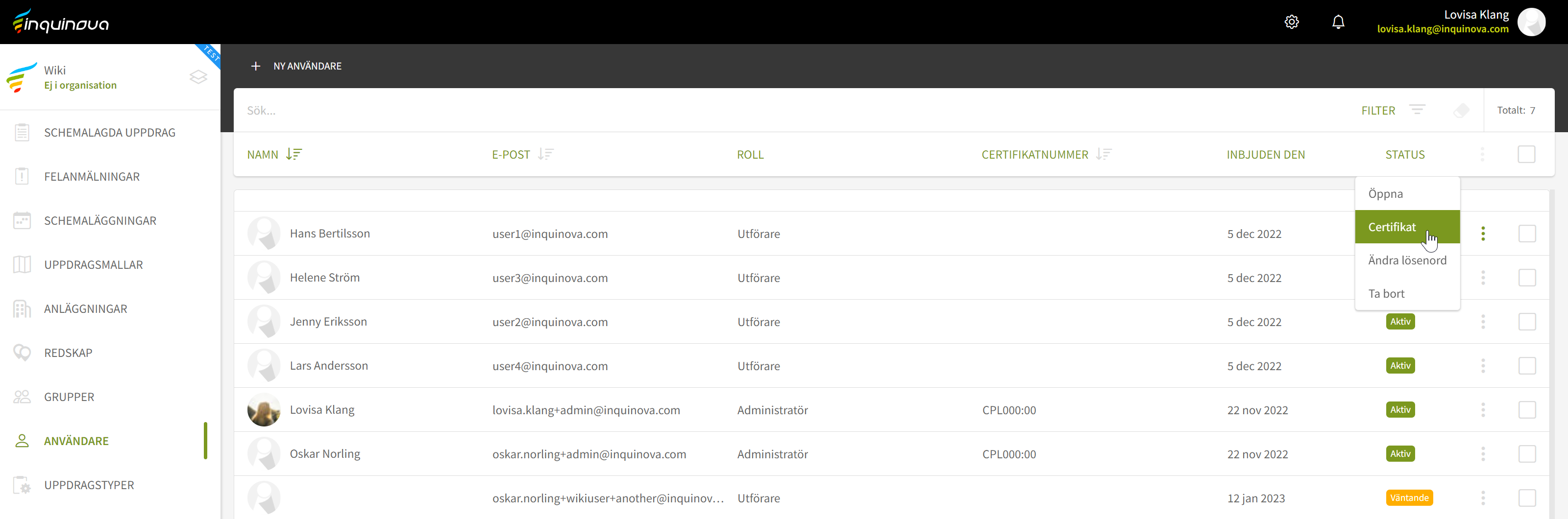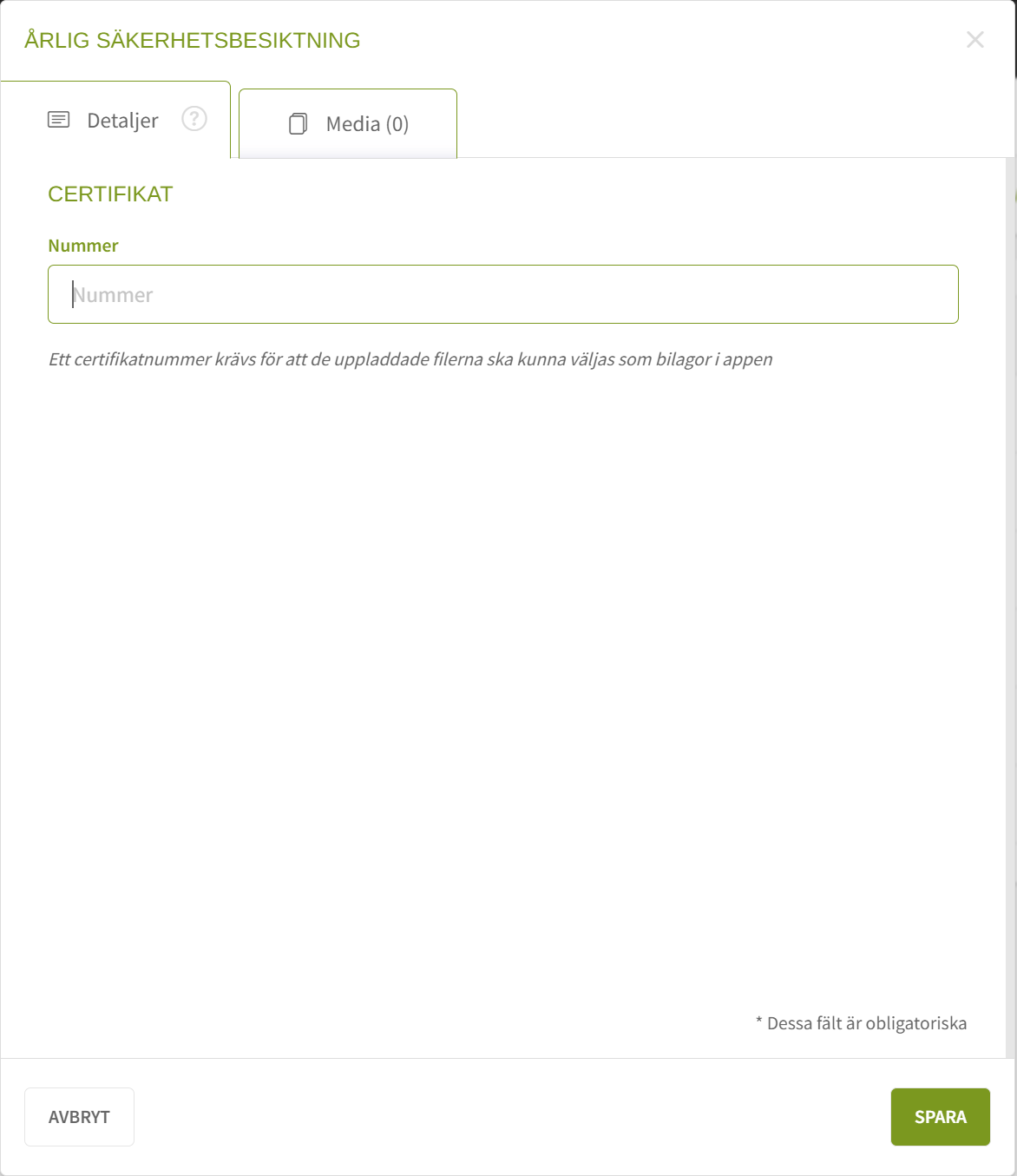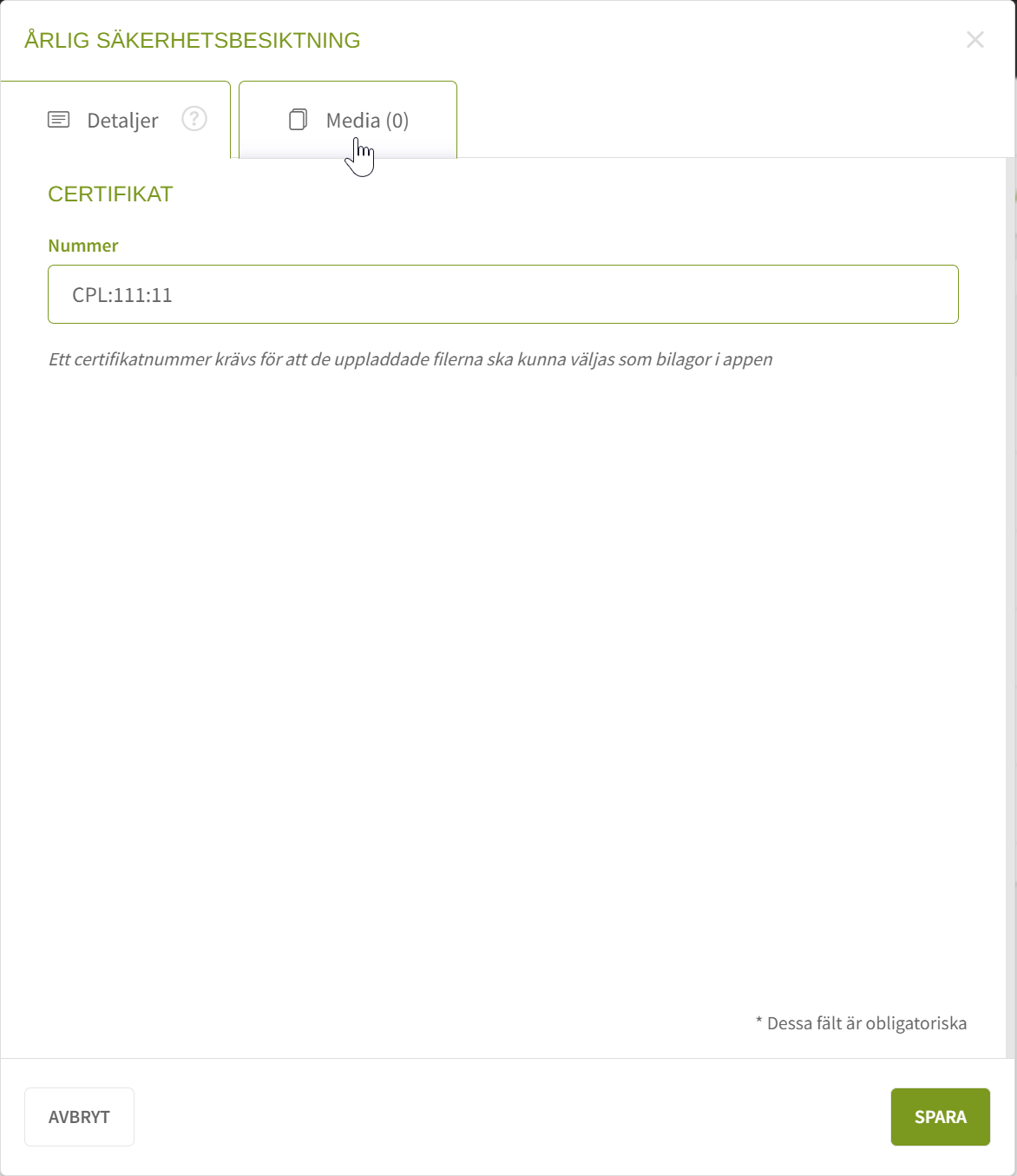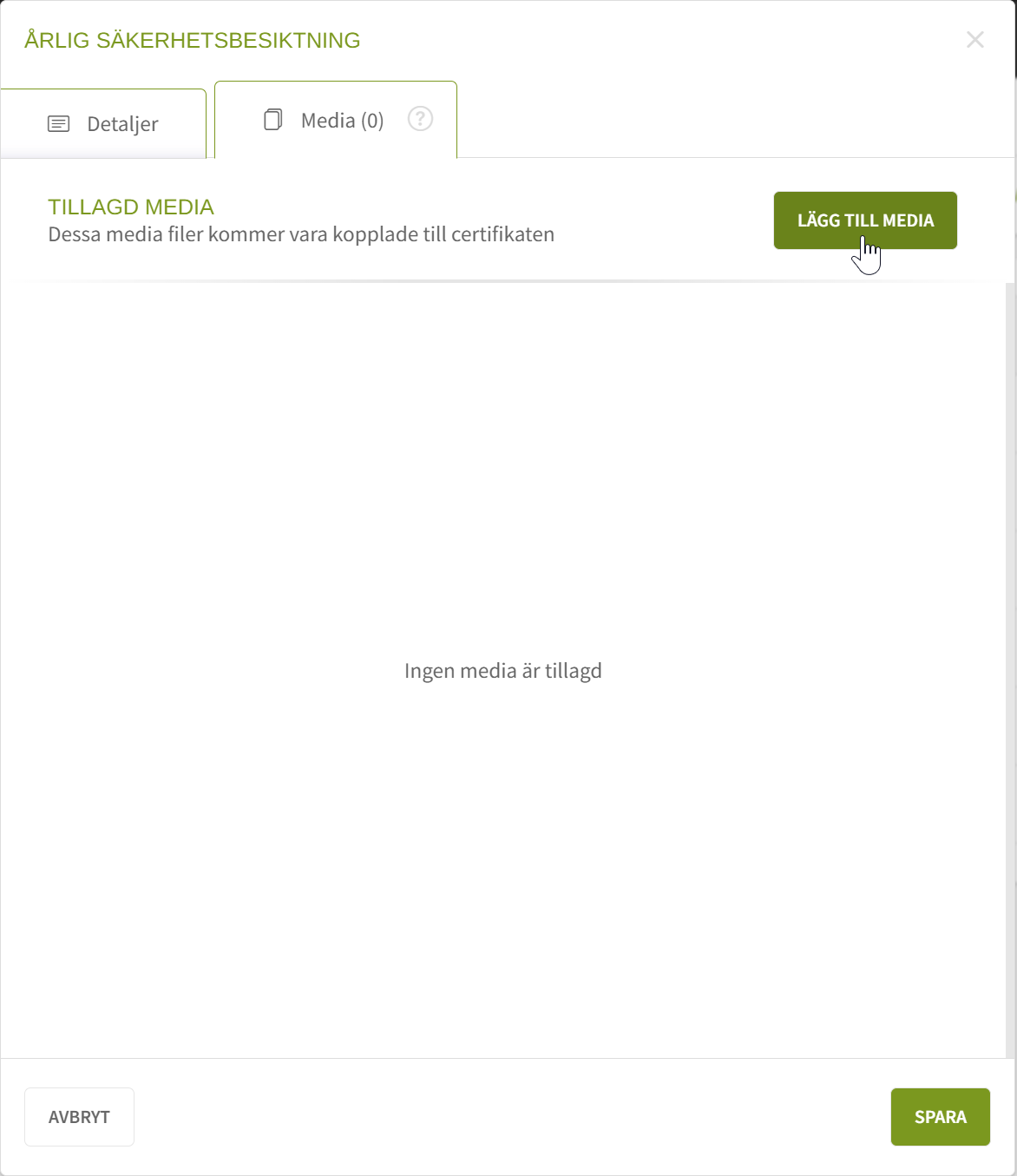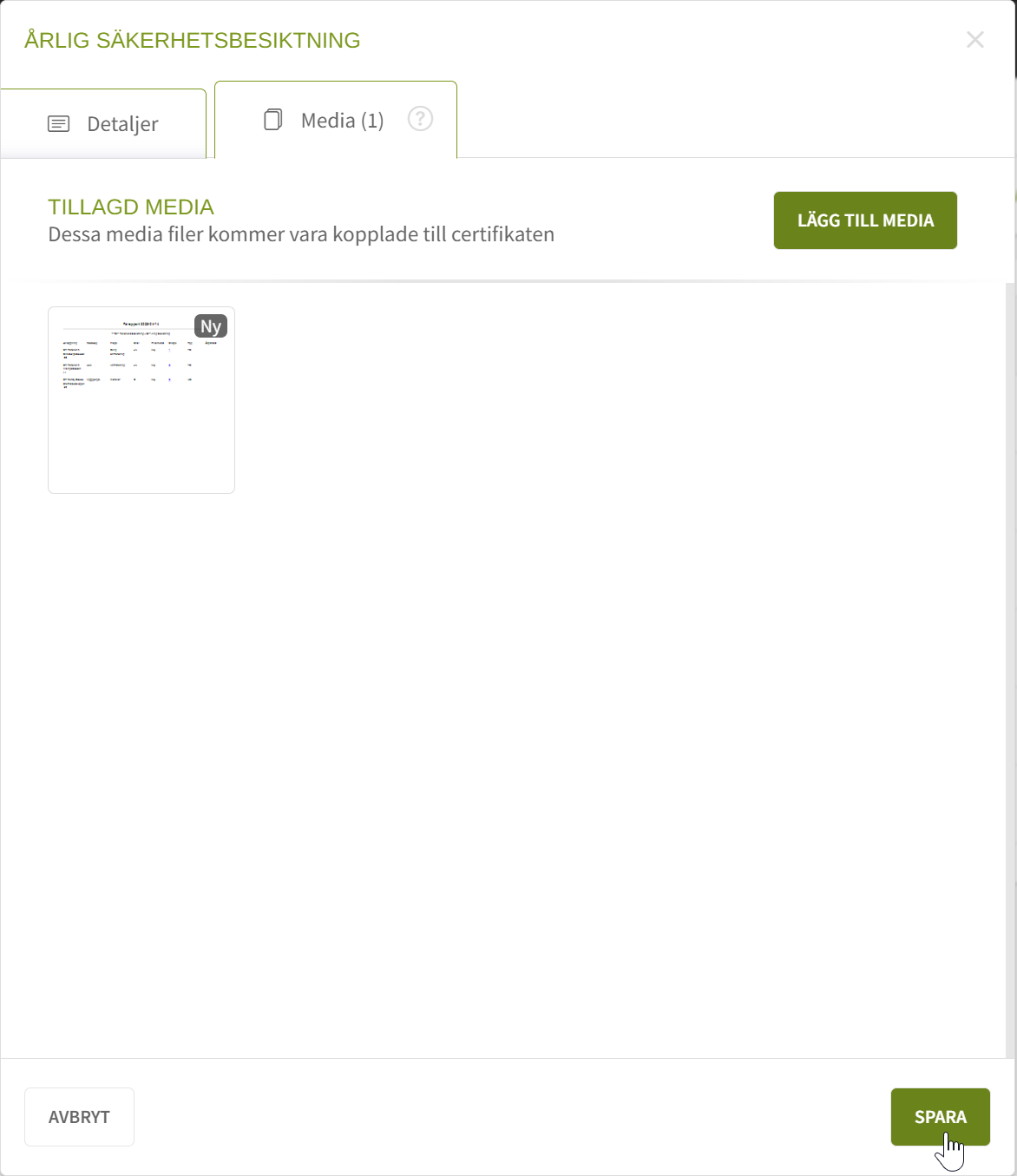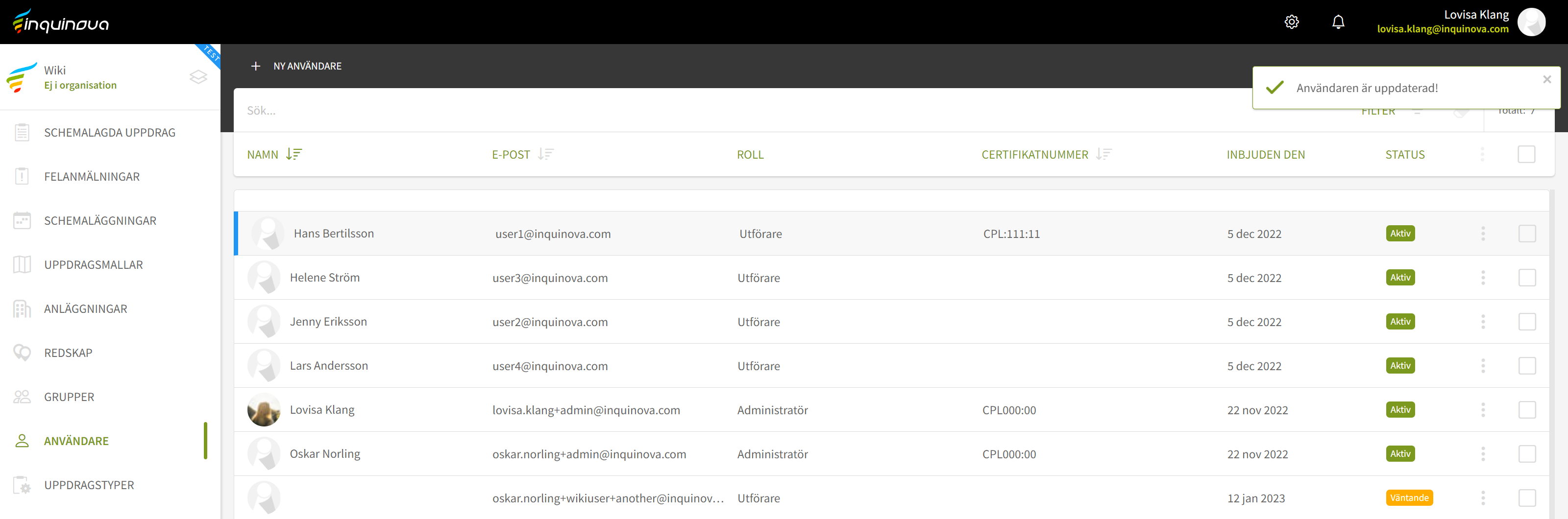Innehåll
Lägg till certifikat på din egen användare
- Klicka på din användare högst upp i det högra hörnet (Fig. 1)
- Klicka på pennan
i fältet under Årlig säkerhetsbesiktning (Fig. 2) - Fyll i ditt certifikatsnummer (Fig. 3)
- Klicka på fliken
Media - Klicka på
Lägg till media och lägg till valfria dokument (Fig. 5) - Klicka på
Spara (Fig. 7) - Certifikat och/eller dokument är nu tillagda (Fig. 8)
Lägg till certifikat på en annan användare
- Navigera till menyvalet
Användare - Klicka på
och sedan på Certifikat (Fig. 9) - Fyll i certifikatsnummer (Fig. 10)
- Klicka på fliken
Media - Klicka på
Lägg till media och lägg till valfria dokument (Fig. 12) - Klicka på
Spara (Fig. 13) - Certifikat och/eller dokument är nu tillagda (Fig. 14)
Man kan också dra in media från utforskaren på din dator och släppa dem i rutan, som alternativ till att klicka på knappen. (Fig. 6)
Du kan även nå din profilsida genom att dubbelklicka på din användare under menyvalet
. Användare